Yhteenveto: Etsitkö iPhone-varmuuskopio-ohjelmistoa iPhonen varmuuskopiointiin? Haluatko löytää iTunes- tai iCloud-vaihtoehtoisen, jotta kaikki tiedostot varmuuskopioidaan helposti iPhonesta? 5 viestiä iPhonen varmuuskopio-ohjelmistosta on lueteltu tässä viestissä.
on paras iTunes tai iCloud iPhone-varmuuskopiointiohjelma?
Ei oikeastaan.
Etsitkö parasta iPhone-varmuuskopio-ohjelmistoa? Täällä on luettelo joistakin käyttöön otetuista iPhone-varmuuskopio-ohjelmistoista, joten voit aina miettiä. Tärkeiden laitteistotietojen varmuuskopiointi ja suojaaminen on erittäin tärkeä tehtävä, jos koet onnettomuuden poiston tai muun tilanteen. Kaikista iPhone-varmuuskopio-ohjelmistoista ei kuitenkaan ole hyötyä.
Kun etsit iPhone-varmuuskopio-ohjelmistoa, tiedät, että erityyppisillä ohjelmistoilla on erilaisia ominaisuuksia. Tämä viesti luetteloi viisi parasta iPhone-varmuuskopio-ohjelmistoa.

iPhone Backup -ohjelmisto
Aiseesoft iOS-tietojen varmuuskopiointi ja palautus on paras iPhone-varmuuskopiointiohjelmisto, joten voit varmuuskopioida iPhonen ilman rajoituksia. Parempi kuin iTunes tai iCloud, iOS Data Backup & Restore antaa käyttäjille mahdollisuuden esikatsella varmuuskopioimiasi tietoja. Lisäksi voit myös salata iPhonen varmuuskopion ja suojata tärkeät henkilökohtaiset tiedot.
Vaihe 1Yhdistä iPhone iOS: n tietojen varmuuskopiointiin ja palauttamiseen
Lataa ja asenna iOS Data Backup & Restore -ohjelma. Valitse "iOS Data Backup & Restore" -tila ja valmistaudu varmuuskopioimaan iPhone ilman iTunesia.

Vaihe 2Käynnistä iOS Data Backup
Valitse "iOS Data Backup" -vaihtoehto pääkäyttöliittymässään. Kytke myöhemmin iPhone salamaan USB-kaapelilla tietokoneeseen. Sitten iOS Data Backup tunnistaa iPhonen automaattisesti.

Vaihe 3Valitse tiedostotyypit varmuuskopioidaksesi iPhone
Sen jälkeen iOS Data Backup vaatii, että valitset varmuuskopioitavan tiedostotyypin. Voit valita "Media", "Viestit ja yhteystiedot" ja "Muistiinpanot ja muut" -luokat.

Voit myös valita "Salattu varmuuskopio" oletusasetuksen "Tavallinen varmuuskopio" sijasta luodaksesi salatun varmuuskopion ilman iTunesia.

Käynnistä "Salattu varmuuskopio" ja paina sitten "Käynnistä" suojaamaan yksityisiä tietojasi tarvittaessa. Aseta varmuuskopiosalasana ja napauta sitten "OK" siirtyäksesi eteenpäin.

Vaihe 4 Yhdellä napsautuksella varmuuskopioida iPhone tietokoneellesi
Napsauta "Seuraava" -painiketta ja vahvista kohdekansio. Napsauta "Varmuuskopiointi" aloittaaksesi iPhone-tietojen varmuuskopioinnin ilman iTunesia Mac- tai Windows-tietokoneissa.

Nyt voit skannata ja tarkastella iPhonen varmuuskopiotiedostoa yksityiskohtaisesti. Jos haluat palauttaa varmuuskopiotiedoston uuteen iPhoneen tai muusta syystä, jatka valitsemalla "iOS Data Restore".

iOS Data Backup toimii paremmin kuin iCloud ja iTunes. Koska se on yksi hyödyllisimmistä iPhone-varmuuskopio-ohjelmistoista, se on kaikkein aikaa säästävä ja turvallisin varmuuskopio iPhone ilman iTunesia. Lisäksi teknisiä ja vaikeita tietoja ei vaadita.
dr.fone - Varmuuskopiointi ja palautus (iOS) on tunnettu iPhone-varmuuskopiointiohjelmisto, jonka avulla käyttäjät voivat tallentaa ja varmuuskopioida iPhone / iPad / iPod-tietoja. Tämän ohjelmiston avulla voit turvallisuussyistä saada säännöllisen varmuuskopiotiedoston kaikille iOS-laitteillesi. dr.fone avulla voit varmuuskopioida ja palauttaa iOS-laitteen tiedot suoraan tietokoneellesi.
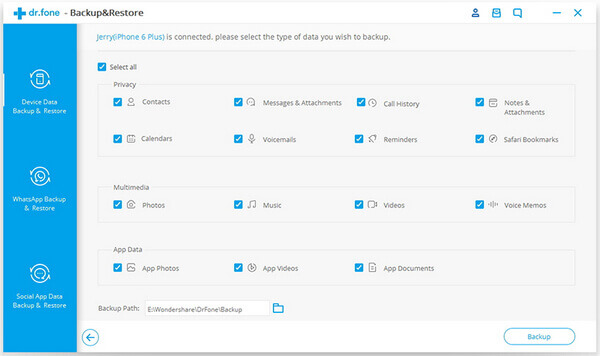
Kun käytät CopyTrans-yhteyttä iPhonen varmuuskopio-ohjelmistoon, tietoja on helppo käyttää, muokata ja poistaa kaikkien tietojen hallitsemiseksi ja pitämiseksi. Se on yksi parhaimmista käytettävistä ohjelmistoista hallita järkevää tietoa. Microsoft-vaihto-ohjelmien siirtäminen on helppoa käyttäjältä, joka on kadonnut entisen vaihtopalvelimensa. Käyttöliittymä on yksinkertainen ja käyttäjäystävällinen. Voit kuitenkin siirtää vain 50 yhteystietoa paitsi, että ostat lisäominaisuuksia.
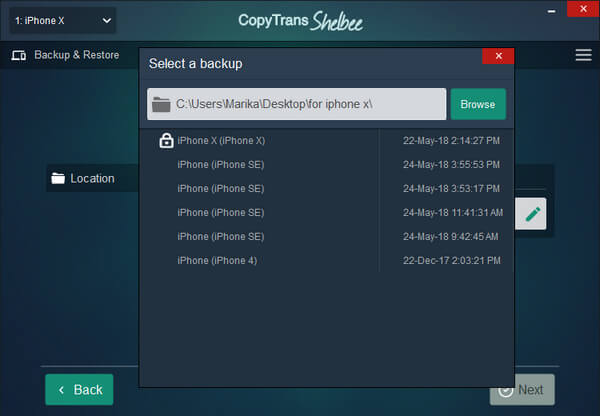
Toisena iPhonen tietojen varmuuskopio-ohjelmistona Syncios Mobile Data Transfer on sekä Android- että iOS-laitteiden mediahallinta, jossa on 10 erilaista tuettua tietoa, kuten yhteystiedot, viestit, musiikki, videot, puhelulokit, valokuvat, sovellukset, e-kirjat, muistiinpanot, ja kirjanmerkit. Tämä ohjelma voi varmuuskopioida ja tallentaa iPhone-tiedot tietokoneellesi ja palauttaa sisällön ilman vaivaa. Siinä on myös palautusominaisuus, jotta voit palauttaa varmuuskopion Android-laitteille.
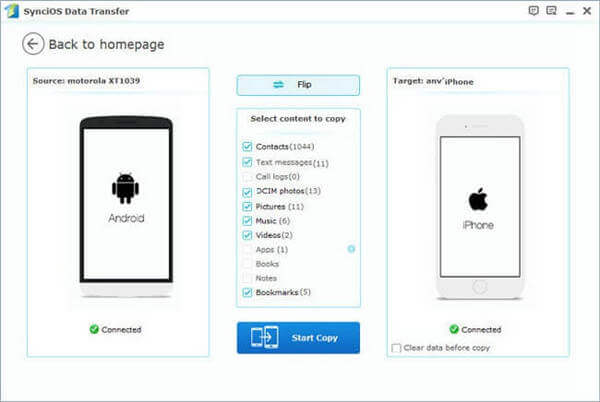
iSkysoft Phone Transfer for Mac / Win on hyödyllinen iPhone / Android-tietojen varmuuskopiointiohjelma, joka antaa käyttäjille mahdollisuuden tehdä täydellinen varmuuskopio nopeasti. Kun laite on havainnut, työkalu skannaa pian laitteen tiedot automaattisesti, ja voit siirtää ne kohdekansioon. Se tukee käyttäjiä varmuuskopioimaan ja palauttamaan päivitetyt 8 tietotyyppiä, kuten yhteystiedot, puhelulokit, viestit, kalenteri, sovellukset, valokuvat, musiikki ja videot.
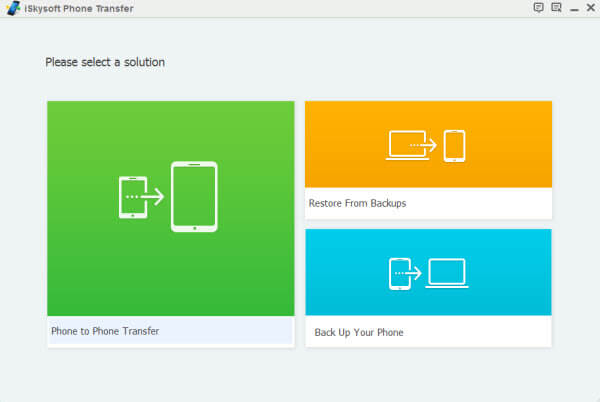
Tiedostojen varmuuskopiointi on erittäin tärkeää tietosuojalaitteen tietojen suojaamiseksi. Jos iPhonesta katoaa tietoja, hyvä tapa on käyttää hyvämaineista iPhone-varmuuskopio-ohjelmistoa. Vaikka eri iPhone-varmuuskopiointiohjelmistoilla on omat ominaisuutensa, kaikki tässä viestissä luetellut ohjelmat ovat kaikki hyödyllisiä. Suosittelemme edelleen FoneLab iOS Data Backup & Restore -sovellusta.